
보통 집에 컴퓨터 한대가 있고 들고다니는 노트북이 있다고 가정하겠습니다. 아니면 PC가 2대 이상이라고 가정해도 되고요.
어쨌던 간에 공유기를 통해 네트워크에 같이 연결되어 있는 경우 특정 PC의 폴더를 공유해서 공용 저장공간으로 사용할 수 있습니다. 이를 네트워크 폴더 공유라고 하죠.
지금부터 윈도우 10에서 네트워크 폴더로 공유하는 방법을 설명드리겠습니다.
전체적인 방법은 다음과 같습니다.(아래의 설정 1, 2, 3 단계는 모두 공유할 컴퓨터(공유 폴더가 있는 컴퓨터)에서 작업합니다.)
1. 공유할 폴더 선택 or 새로 만들기
2. 폴더의 속성에서 보안탭 : everyone 추가 및 권한 설정
3. 폴더의 속성 중 공유탭에서 고급공유 및 네트워크 및 공유센터 설정
이렇게 3단계를 통해서 공유를 설정합니다.
이때 cmd , ipconfig를 이용해서 공유 폴더가 있는 컴퓨터의 IP address를 찾을 수 있습니다.
1. 공유할 폴더 선택 or 새로 만들기
공유할 컴퓨터에서 공유할 폴더를 선택하거나 아예 새로 하나 만들면 됩니다.
저는 Data_files 라는 폴더를 하나 만들었습니다.
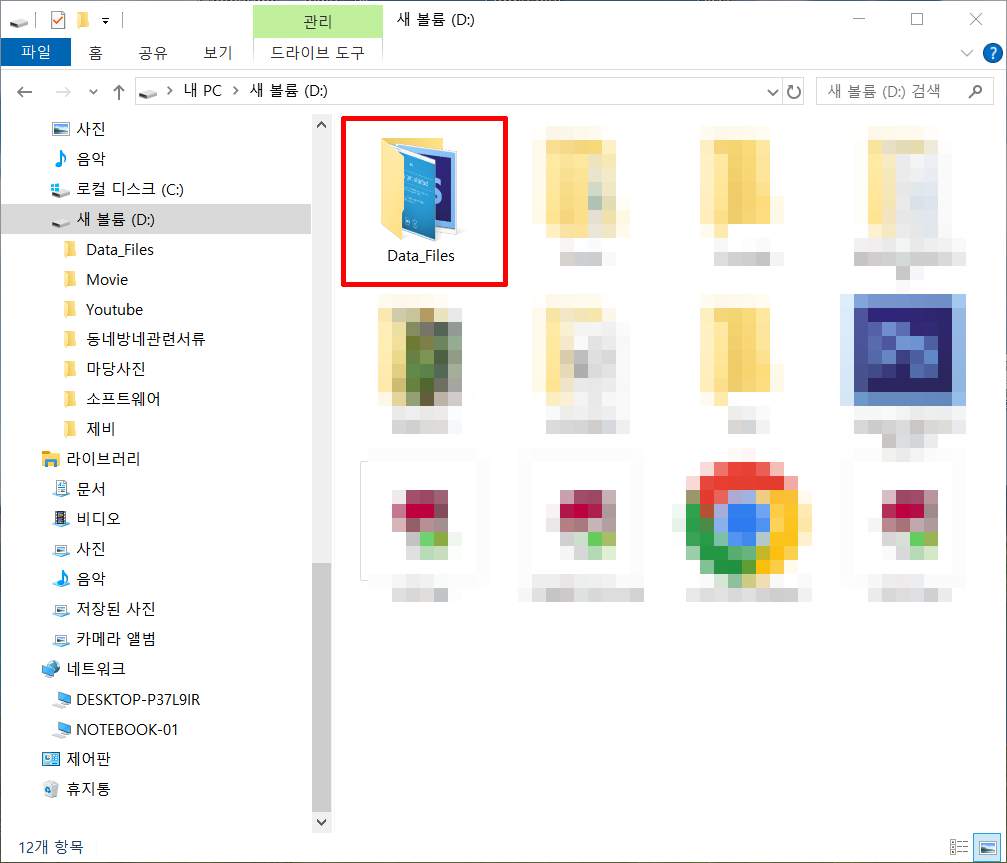
2. 공유할 폴더의 속성 → 보안탭
공유할 폴더인 "Data_Files"에서 Right Click 해서 속성을 선택합니다. (이하 내용에서는 빨간색 박스나 글자를 유심히 보시고 따라하시면 됩니다)
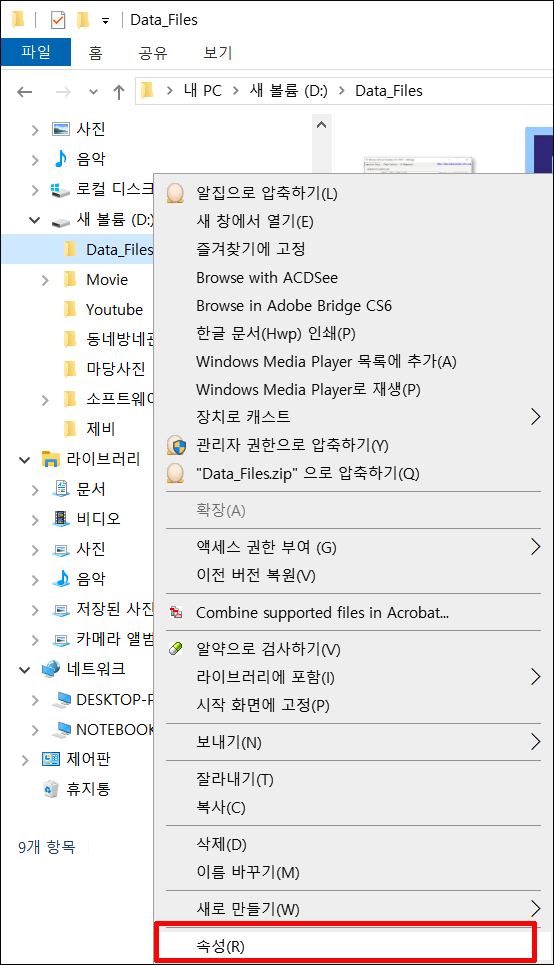

Data_Files 의 속성탭에는 공유, 보안 등이 있는데 네트워크 폴더 공유를 위해서는 보안과 공유에서 공유설정을 하면 됩니다.
이제 보안탭으로 가서 먼저 작업을 하겠습니다.

그룹 또는 사용자 이름에 추가를 해줘야 하는데요, 이러기 위해서는 "편집"을 눌러줍니다.

이어서 "추가"를 눌러주고,

나타나는 "사용자 또는 그룹 선택" 창에서 "everyone"이라고 적어주신 다음 확인하도록 하겠습니다.
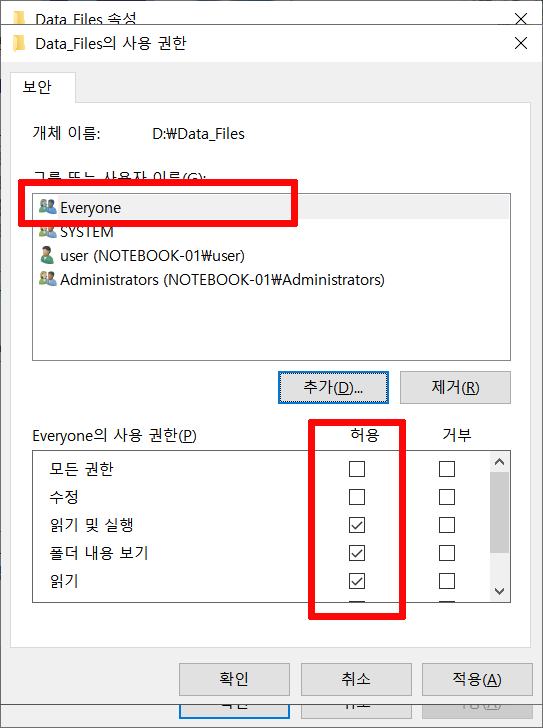
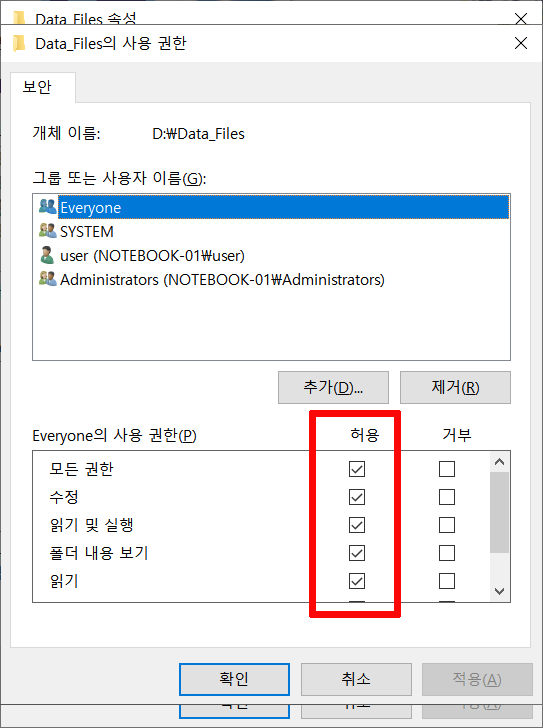
보안탭에 이제 "Everyone"이라고 추가된 것을 볼 수 있고요, Everyone의 사용권한을 모두 허용해줬습니다.
이렇게 허용하면 이 공유폴더에 접속하는 이들은 폴더 속에 있는 파일을 수정, 삭제는 물론이고 다른 파일도 이곳에 복사해 넣을 수 있는 권한을 가지게 됩니다. 오로지 수정은 못하고 읽기 및 실행, 내용보기만 허락하고 싶다면 모든 권한과 수정 항목의 Check를 없애면 됩니다.(좌측 그림처럼 그대로 두면 됨)
3. 공유할 폴더의 공유탭 설정
이제 진행할 작업은 공유하도록 하는 작업과 네트워크 및 공유센터에서 공유할 폴더에 접속하는 사람에게 패스워드를 묻지 않도록 하는 설정이 남았습니다.
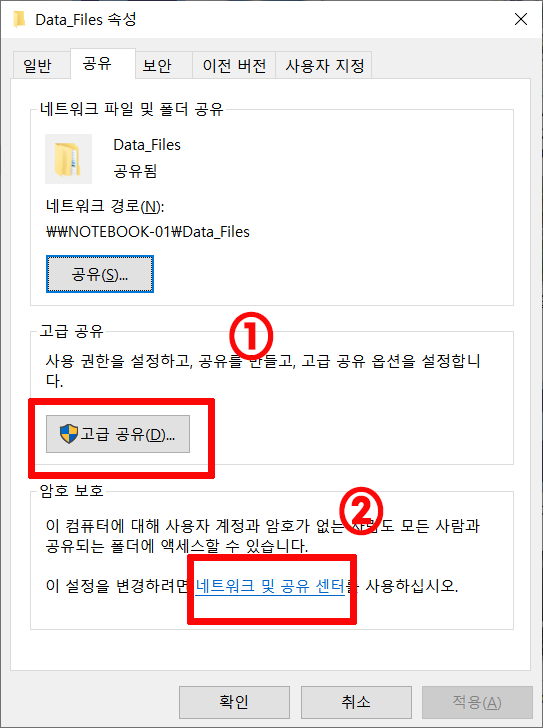
공유탭의 "고급공유 ① "를 선택합니다.
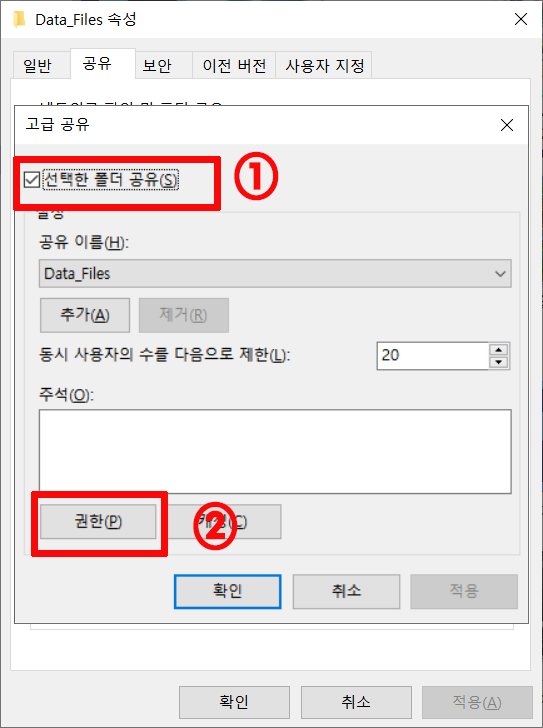

제일 먼저 "선택한 폴더 공유"를 체크해주고요, 권한을 눌러줍니다. 공유 사용권한에 나오는 "Everyone"의 권한도 그림처럼 모든 권한을 부여합니다.
(이제 작업이 거의 끝나갑니다. 마지막 설정이 남았습니다. 파이팅)
4. 네트워크 및 공유센터
그림 : 공유탭에서 네트워크 및 공유센터 ② 로 들어가서 마무리 하겠습니다.
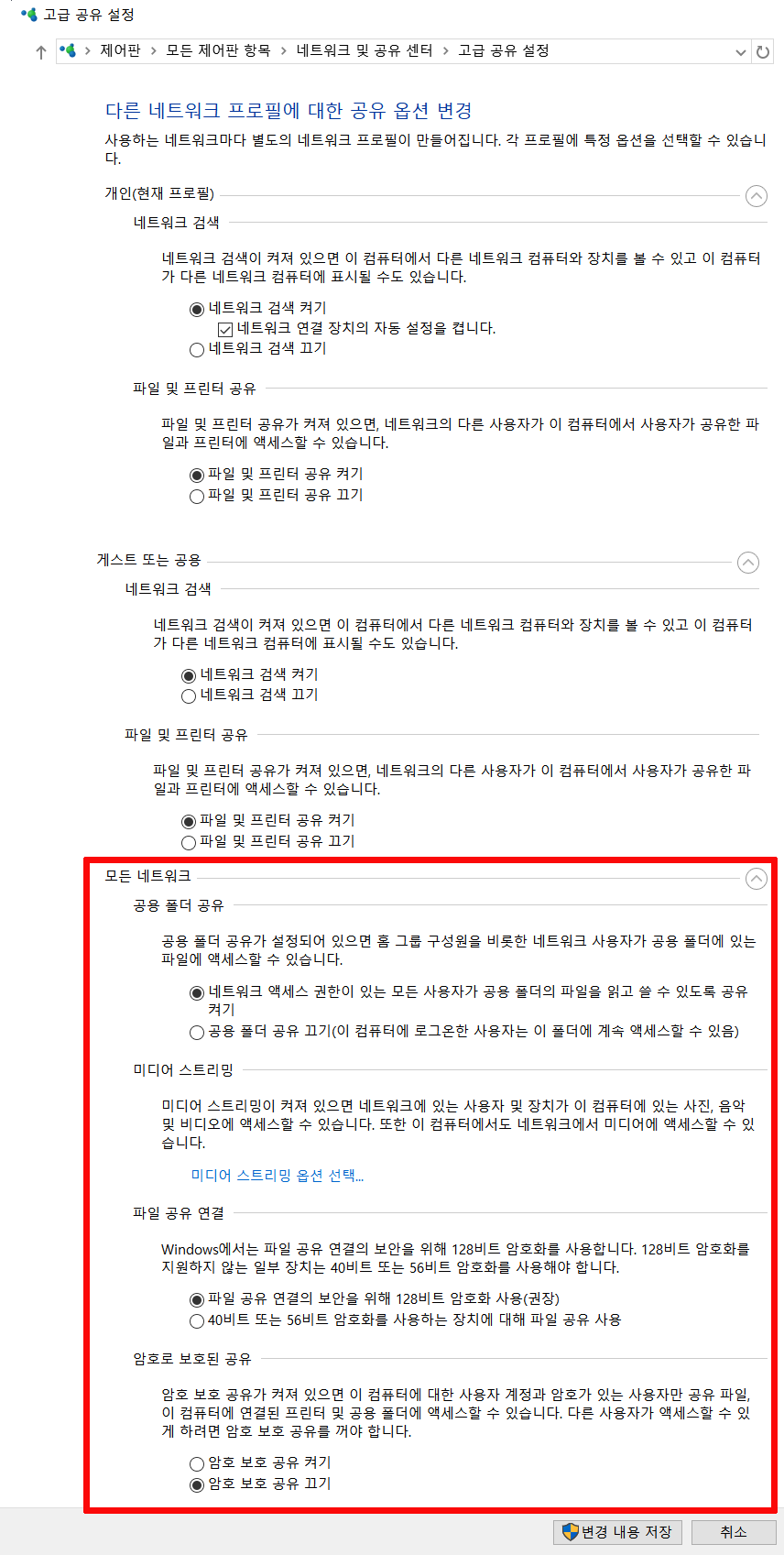
개인(현재 프로필)
게스트 또는 공용
모든 네트워크
이렇게 세부분이 있는데 쉽게 보여드리기 위해서 하나의 이미지로 만들었습니다. 포인트는 제일 하단에 있는 모든 네트워크에 있습니다. 특히 제일 바닥에 위치한 암호로 보호된 공유 부분입니다. "암호 보호 공유 끄기"를 선택해주셔야 합니다. 끄지 않으면 다른 컴퓨터에서 공유 폴더가 있는 컴퓨터로 접속하는 경우 암호를 묻기때문입니다.
이렇게 하면 공유 설정은 끝입니다.
그림 따라 천천히 하시면 꼭 성공할 겁니다.
그런데 말입니다.

공유 컴퓨터에 이렇게 설정을 하고 이 컴퓨터에 접속하기 위해서 다른 컴퓨터에서 탐색기를 실행하고 네트워크를 클릭해봤는데 공유된 컴퓨터가 보이지 않는다면? (바로 보이면 아래는 참고만 하시길 바랍니다. 간혹 유동IP로 인해 네트워크 폴더 공유가 되지 않을때 참고하시면 됩니다)
공유 컴퓨터의 IP를 확인해서 수동으로 찾아갈 필요가 있습니다. 컴퓨터가 리부팅 된다면 다시 찾아 줄테니 너무 걱정하지 마시고요.
그럼 IP확인은 어떻게 하느냐?
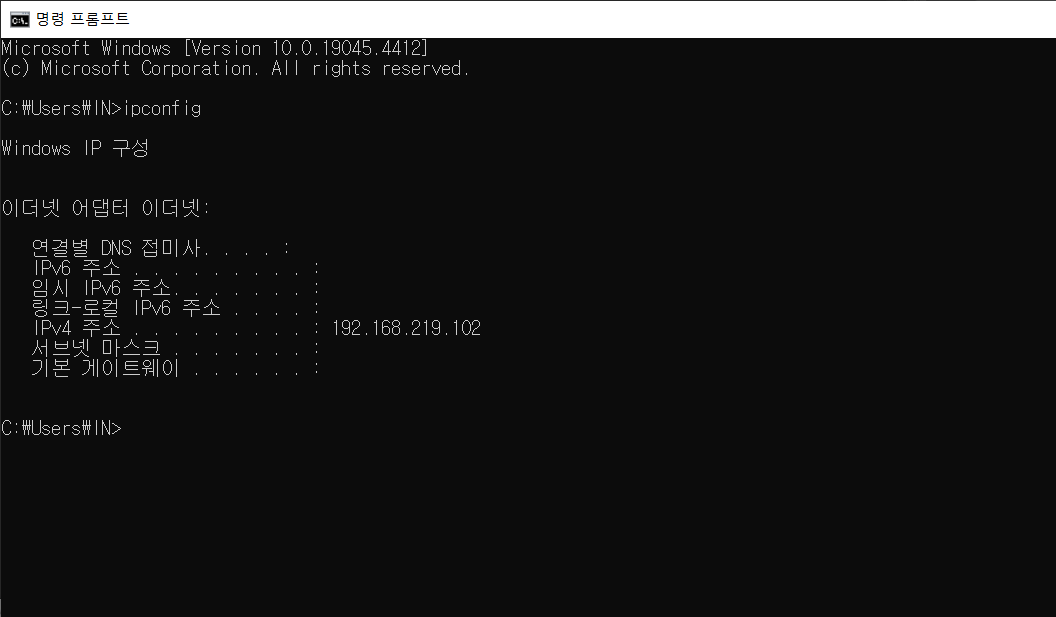
작업표시줄에 돋보기 보이시나요? 돋보기를 눌러 "cmd"라고 입력하면 나오는 검은 창에 inconfig 라고 입력후 IPv4에 나오는 주소를 기억해 두시면 됩니다.
제 컴퓨터에서는 192.168.219.102 가 보이네요.
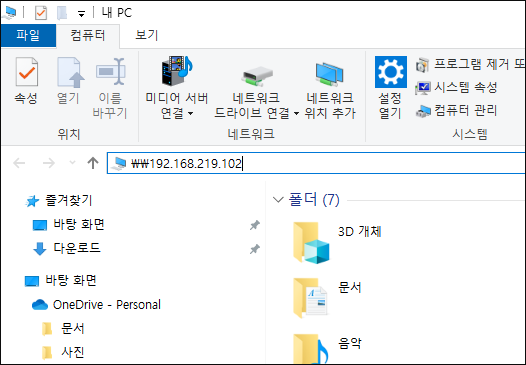
탐색기 상단에 ₩₩192.168.219.102 라고 적고 엔터를 누르시면 드디어 끝납니다. 공유폴더가 보이실 겁니다.
'잡동사니 > 컴퓨터 팁' 카테고리의 다른 글
| 그림판, 포토스케이프를 활용한 클립아트 배경이미지 없애기(배경 투명이미지 만들기) (0) | 2024.05.16 |
|---|---|
| [폴라리스오피스] hwpx → hwp 변환하기 (2) | 2024.03.26 |
| [포토스케이프(Photoscape) X] 움직이는 GIF 이미지(사진) 만들기, 꽃, 음식사진에 적용해보세요 (0) | 2023.04.10 |
| 무료 동영상 편집앱 CapCut(캡컷) PC용 설치하고 한국어설정하기 (0) | 2023.03.02 |
| 윈도우 10 종료하는 바로가기(아이콘) 만들기 (0) | 2021.03.15 |




댓글